ข้อแตกต่างของ target แต่ละแบบนั้น ถ้าเราอ่านเพียงแค่คำอธิบาย โดย
_selfแสดงผลในหน้าปัจจุบัน ปรกติทุก element จะมีtarget="_self"เป็นมาตรฐาน_parentแสดงผลในระดับบนถัดไปของหน้าปัจจุบัน_topแสดงผลในระดับบนสุดของหน้าปัจจุบัน_blankแสดงผลในหน้าใหม่
ก็ยังไม่ค่อยเข้าใจแน่ชัดเท่าไหร่ ผมเลยลองทำมาเป็นตัวอย่างให้ดูว่า ข้อแตกต่างของ target แต่ละแบบนั้น มันมีอะไรที่ต่างกันบ้าง โดยที่ผมสร้างไฟล์ขึ้นมา 4 ไฟล์ ประกอบด้วย
- index.html
- iframe-1.html
- iframe-2.html
- iframe-3.html
โดยที่ index.html นั้น จะมี <body> ดังนี้
<ul>
<li>
<a href="https://rabbitinblack.com" target="_self">_self Click</a>
</li>
<li>
<a href="https://rabbitinblack.com" target="_parent">_parent Click</a>
</li>
<li>
<a href="https://rabbitinblack.com" target="_top">_top Click</a>
</li>
<li>
<a href="https://rabbitinblack.com" target="_blank">_blank Click</a>
</li>
</ul>หลังจากนั้นใน iframe-1.html จะมี iframe ที่เรียกใช้ index.html อยู่ ส่วน iframe-2.html จะเรียก iframe ที่มี iframe-1.html อยู่
และ iframe-3.html นั้นก็จะเรียก iframe ที่มี iframe-2.html อยู่ ซึ่งผลลัพธ์จะออกมาประมาณนี้
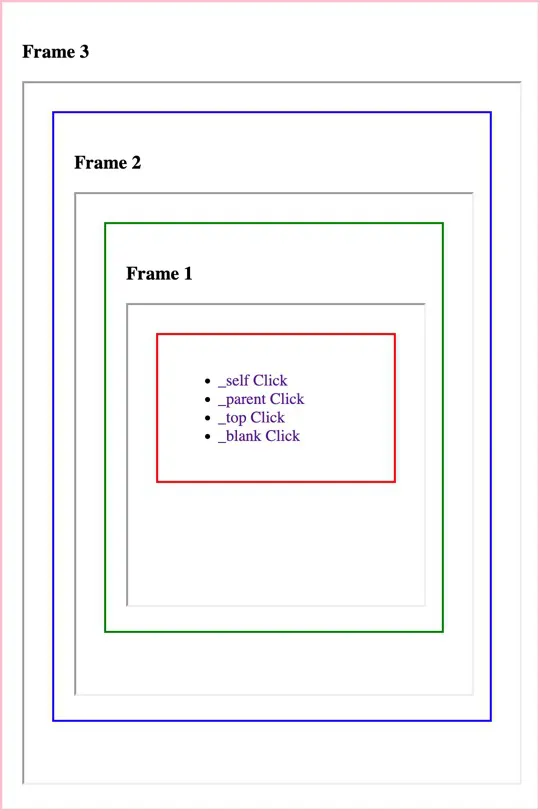
จากรูปนั้น ถ้าเราคลิกที่ _self Click ตัว iframe ใน Frame 1 จะเปลี่ยนเป็น URL ที่เรากำหนดไว้ในลิงก์
ถ้าเราคลิกที่ _parent Click ตัว iframe ใน Frame 2 จะเปลี่ยนเป็น URL ที่เรากำหนดไว้ในลิงก์
ถ้าเราคลิกที่ _top Click ตัวหน้าเพจนั้น จะเปลี่ยนเป็น URL ที่เรากำหนดไว้ในลิงก์
และถ้าเราคลิกที่ _blank Click จะมีการเปิดหน้าใหม่ตาม URL ที่เรากำหนดไว้ในลิงก์
หรือสามารถเปิดดูตัวอย่าง และลองคลิกลิงก์ได้เองที่
ตัวอย่างข้อแตกต่างของ target แต่ละแบบ
https://rabbitinblack.com/html/target/iframe-3.html
หวังว่าทุกคนจะเข้าใจวิธีการใช้งาน target ได้มากขึ้นนะครับ
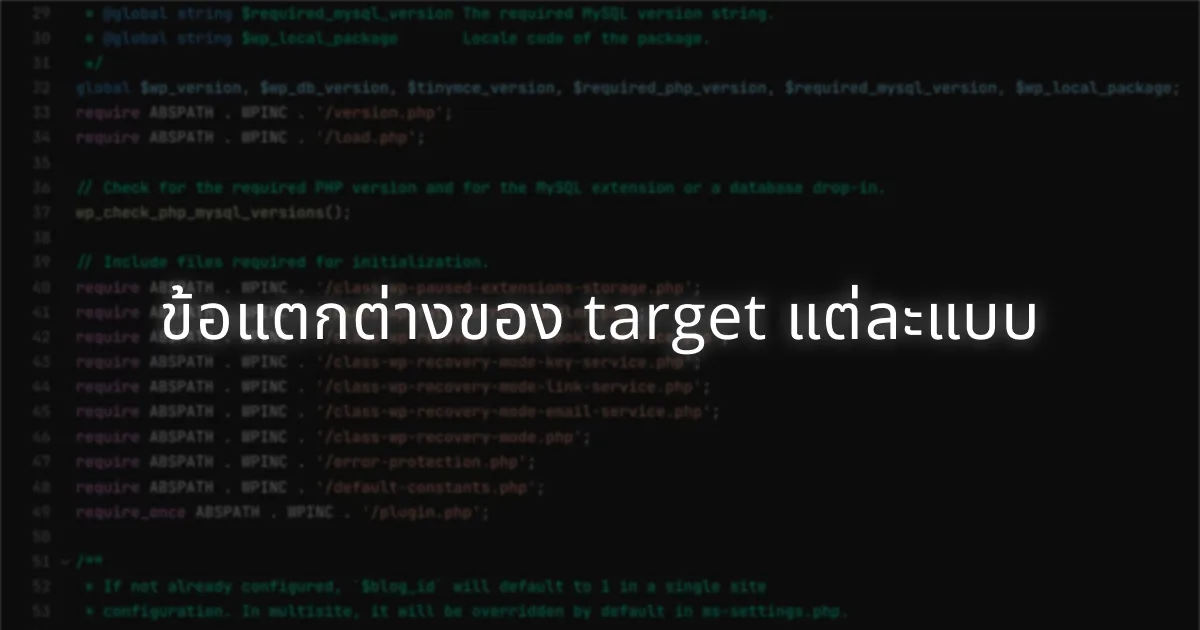
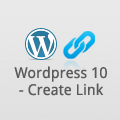
![วิธีใช้ WordPress ตอนที่ 10 – สร้างลิงก์ [1] วิธีใช้ WordPress ตอนที่ 10 – สร้างลิงก์ [1]](https://rabbitinblack.com/wp-content/uploads/2011/12/wordpress10-1-800x417.jpg)
![วิธีใช้ WordPress ตอนที่ 10 – สร้างลิงก์ [2] วิธีใช้ WordPress ตอนที่ 10 – สร้างลิงก์ [2]](https://rabbitinblack.com/wp-content/uploads/2011/12/wordpress10-2.jpg)
![วิธีใช้ WordPress ตอนที่ 10 – สร้างลิงก์ [3] วิธีใช้ WordPress ตอนที่ 10 – สร้างลิงก์ [3]](https://rabbitinblack.com/wp-content/uploads/2011/12/wordpress10-3.jpg)
![วิธีใช้ WordPress ตอนที่ 10 – สร้างลิงก์ [4] วิธีใช้ WordPress ตอนที่ 10 – สร้างลิงก์ [4]](https://rabbitinblack.com/wp-content/uploads/2011/12/wordpress10-4.jpg)
![วิธีใช้ WordPress ตอนที่ 10 – สร้างลิงก์ [5] วิธีใช้ WordPress ตอนที่ 10 – สร้างลิงก์ [5]](https://rabbitinblack.com/wp-content/uploads/2011/12/wordpress10-5.jpg)
![วิธีใช้ WordPress ตอนที่ 10 – สร้างลิงก์ [6] วิธีใช้ WordPress ตอนที่ 10 – สร้างลิงก์ [6]](https://rabbitinblack.com/wp-content/uploads/2011/12/wordpress10-6.jpg)
![วิธีใช้ WordPress ตอนที่ 10 – สร้างลิงก์ [7] วิธีใช้ WordPress ตอนที่ 10 – สร้างลิงก์ [7]](https://rabbitinblack.com/wp-content/uploads/2011/12/wordpress10-7.jpg)
![วิธีใช้ WordPress ตอนที่ 10 – สร้างลิงก์ [8] วิธีใช้ WordPress ตอนที่ 10 – สร้างลิงก์ [8]](https://rabbitinblack.com/wp-content/uploads/2011/12/wordpress10-8.jpg)
![วิธีใช้ WordPress ตอนที่ 10 – สร้างลิงก์ [9] วิธีใช้ WordPress ตอนที่ 10 – สร้างลิงก์ [9]](https://rabbitinblack.com/wp-content/uploads/2011/12/wordpress10-9.jpg)
![วิธีใช้ WordPress ตอนที่ 10 – สร้างลิงก์ [10] วิธีใช้ WordPress ตอนที่ 10 – สร้างลิงก์ [10]](https://rabbitinblack.com/wp-content/uploads/2011/12/wordpress10-10.jpg)
![วิธีใช้ WordPress ตอนที่ 10 – สร้างลิงก์ [11] วิธีใช้ WordPress ตอนที่ 10 – สร้างลิงก์ [11]](https://rabbitinblack.com/wp-content/uploads/2011/12/wordpress10-11.jpg)